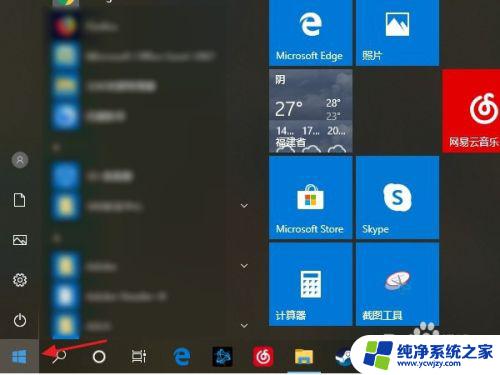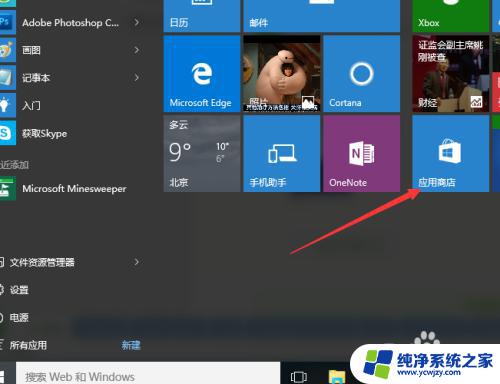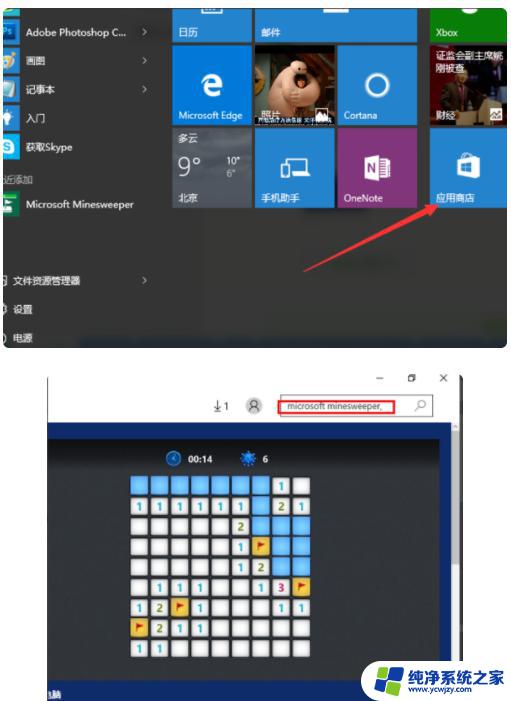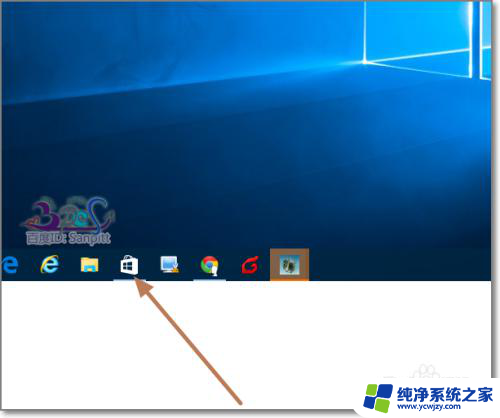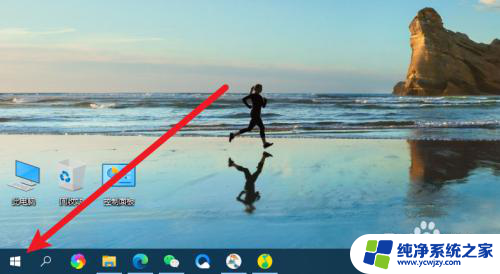电脑版扫雷怎么下载 Windows10扫雷游戏快捷键使用方法
电脑版扫雷游戏是一款经典的休闲益智游戏,而Windows10系统则是目前最新的操作系统,在Windows10系统中,玩家可以轻松下载安装扫雷游戏,并利用快捷键来提高游戏的效率与乐趣。快捷键是一种操作方式,通过按下特定的组合键来完成某些功能,省去了鼠标操作的步骤,同时也提升了游戏的流畅度。本文将介绍如何下载Windows10扫雷游戏,并详细解析快捷键的使用方法,帮助玩家更好地享受这款经典游戏带来的乐趣。
方法如下:
1.点击Windows10任务栏上的应用商店图标。
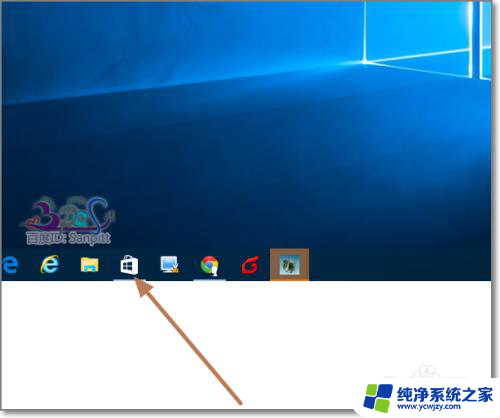
2.一开始可能好多用户都是一样直接在应用搜索扫雷。
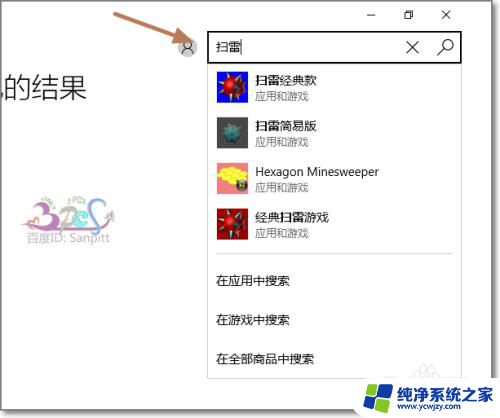
3.但出来的并不是Windows10的扫雷。
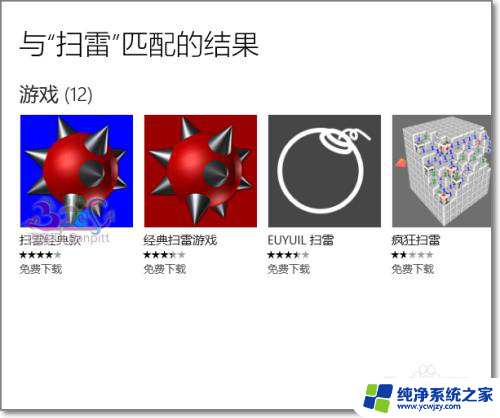
4.若要真正体验Windows10的扫雷版本,则需要在应用商店中搜索“Microsoft Minesweeper”。
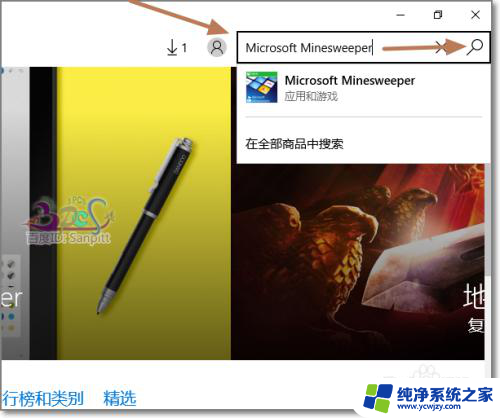
5.点击搜索出来的Microsoft Minesweeper,进入下载界面。
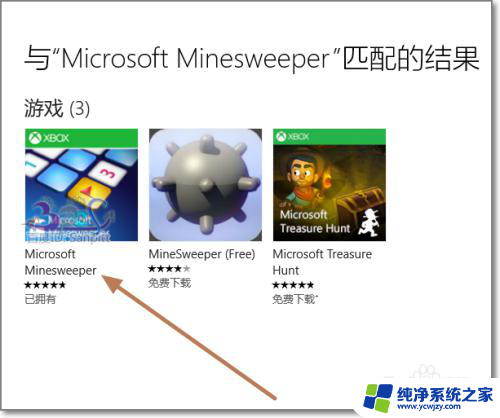
6.点击免费下载即可。Microsoft Minesweeper需要使用的微软的账户登录才能玩。
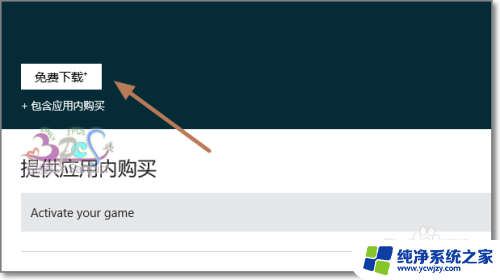
7.下载完成后,会自动安装完成,点击打开游戏。
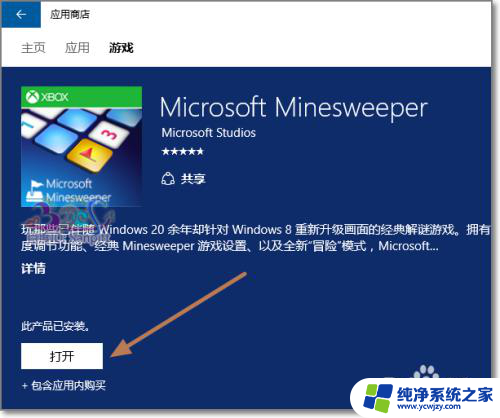
8.需要使用的MIcrosoft账户登录Microsoft Minesweeper游戏。
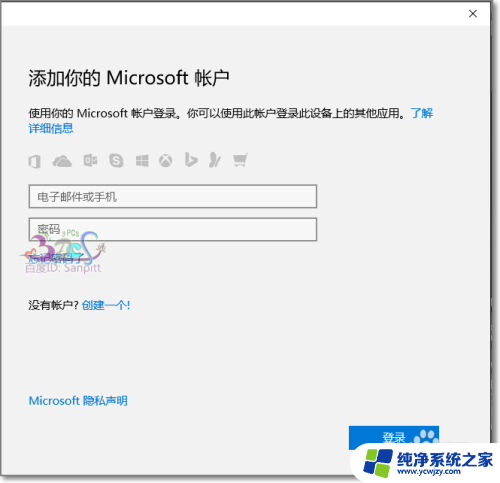
9.受权,Microsoft Minesweeper需要访问你的Xbox Live信息。
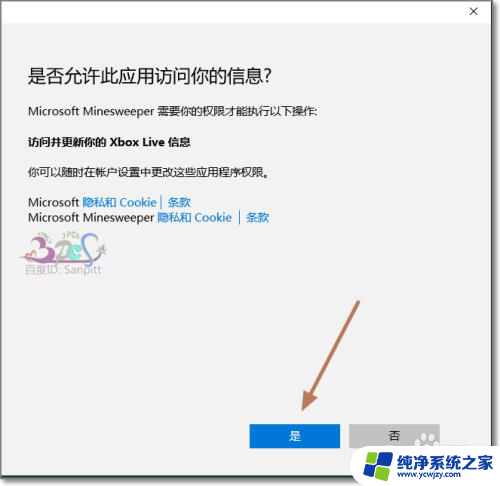
10.登录Microsoft Minesweeper扫雷游戏,整个游戏都是友好的中文。
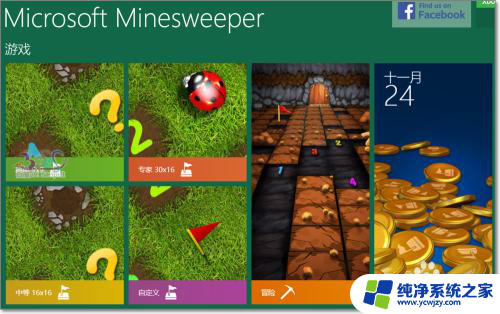
11.游戏的同以前的简单变得丰富了,还有每日挑战。同时详细的一步一步操作指导,让没有玩过扫雷的用户也可以很快上手。

以上是电脑版扫雷下载的全部内容,如果您遇到相同问题,可以参考本文中介绍的步骤进行修复,希望对大家有所帮助。